今回は、写真編集に欠かせないツールのひとつ、「背景を消す」ことができるツールをご紹介いたします。
しかも、世間で大流行しているAIを使ったサービスなので精度は抜群です。
このツールは、登録不要で完全無料で利用できるため、誰でも手軽に写真編集を楽しむことができます。
使用方法も非常に簡単で、編集したい写真をアップロードするとツールが背景を自動的に検出いたします。
その後、背景を消したい部分をマウスでスライドするだけで、簡単に背景を消すことができます。
一度編集した写真を保存することもできるため、編集後の写真をSNSなどでシェアすることも可能とします。
紹介するツール「Remove background」はデザインに関する知識やPCスキルも不要となります!
本記事では、この「Remove Background」の利用方法について誰でも理解できるようにご紹介します。
Remove Backgroundとは?

「Remove Background」サービスはAI分野を扱う会社である「Stability AI」によって開発されたツールです。
目的は入力した画像に対して、背景は全て取り除くことになります。
機能の概要としては、
- 入力した写真やイラストから背景画像を簡単に完全削除
- インストールは不要でウェブサイトだけで作業が完了
利用するにあたって、
- 有料版もあるが、無料版でも十分な機能を備えている
- 登録などは一切不要なので、誰でもすぐに利用ができる
利用方法

では、さっそく「Remove Background」の利用方法について具体的な例を挙げながら説明していきます。
冒頭でもお伝えした通り「とても簡単なので、利用開始から3分あれば作業完了」です!
Remove Backgroundのサイト
まず、はじめはGoogleで「ClipDrop」と検索してStability AI社のツールサイトページに移動してください。
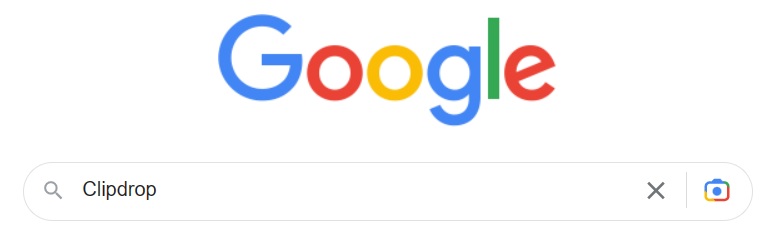
なお、Googleで検索してもうまく表示されない方は、以下のURLに直接アクセスしてみてください。
URL : ClipDrop
以下のように、検索結果に「ClipDrop」トップページをすぐに見つけることができると思います。
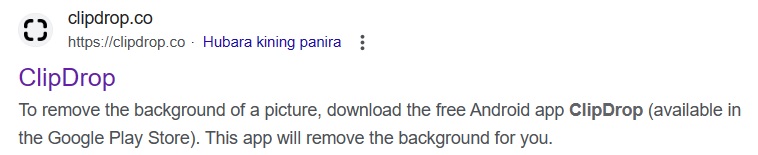
クリックしてサイトのトップページに移動すると、以下のスクリーンショット画面が表示されると思います。
英語のサイトですが、利用にあたっては英語力は必要ありません!
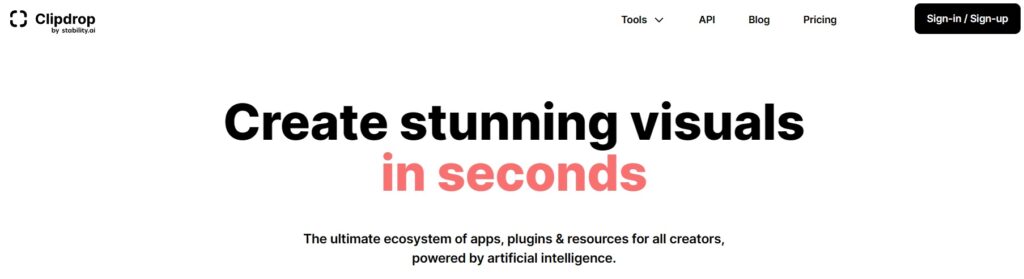
Remove Backgroundを選択する
先ほどのウェブサイト内で、少しだけスクロールダウンするとToolが並んでいるのが見えると思います。
ここからRemove Background(スクリーンショットの赤枠)を選択します。
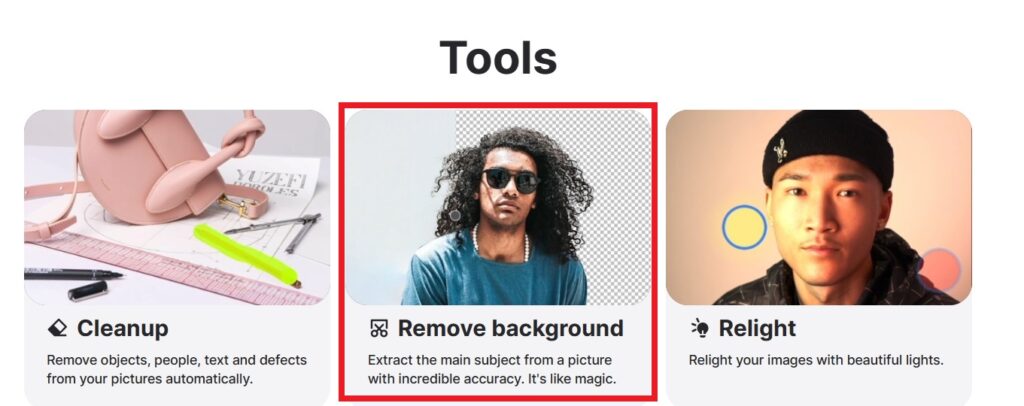
選択してクリック後は、下記スクリーンショットの「Remove Background」トップページを表示します。
この画面から画像を入力して、背景削除の操作が可能となります。
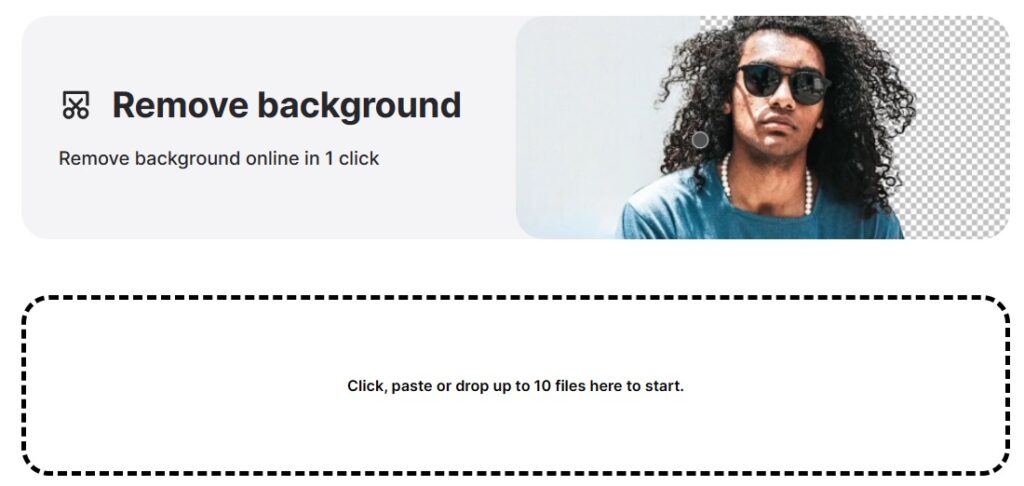
Remove Backgroundを使用する
まずは、自分の好きな写真やイラストを選んで、下記スクリーンショットのようにドロップダウンします。
その他の余計な操作は一切必要ありません!
ちなみに、今回はテストなのでフリー画像サイトの「pixabay」から以下の写真を使って試してみました。
※pixabayのURL : 2.700万点以上の高品質なフリー画像素材 – Pixabay – Pixabay

選択した写真やイラストを下記赤枠内にドロップダウンしてください。
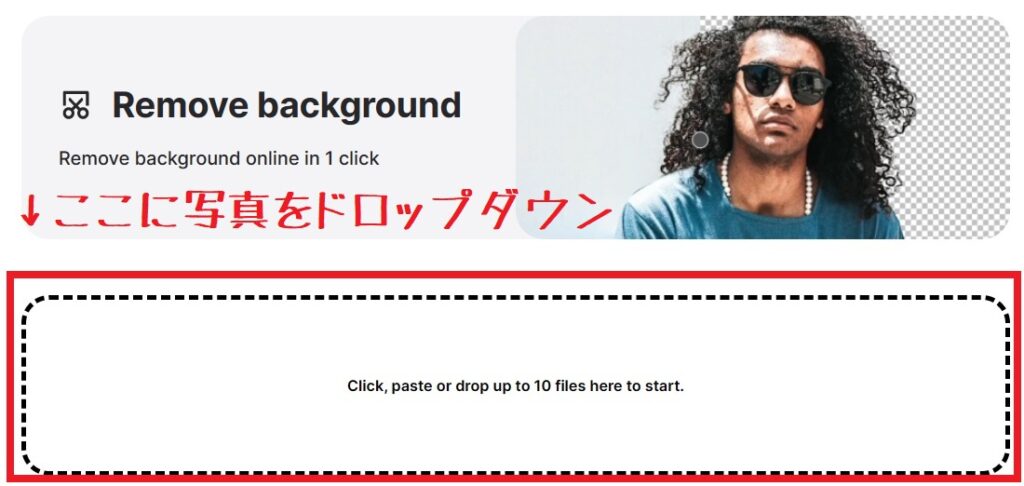
使用している画像のサイズが大きい場合は以下のスクリーンショットのようなポップアップが表示します。
無料版では画像サイズに制限があるので、下記の赤枠を選択してください。
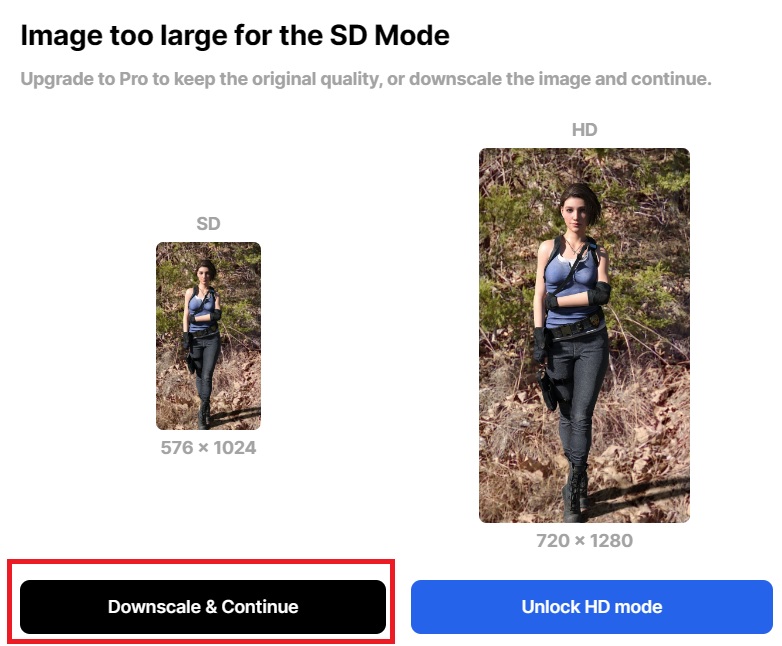
この手順が終わった後に、スクリーンショットにある丸の部分を左端まで持っていってください。
これで背景の削除範囲が設定できます。
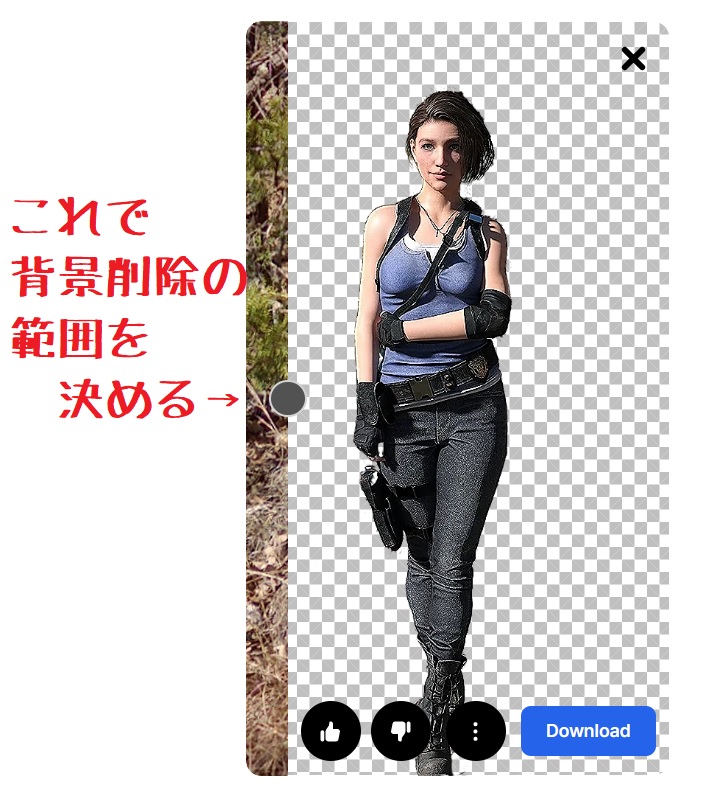
作業はこれだけで完了となり、あとは「Remove Background」によって出力された画像を確認するだけ。
おそらく、サイトにアクセスからここまでは3分もかからないと思います。
Remove Backgroundを確認する
背景が削除された画像を確認するために、下記スクリーンショットに示しているダウンロードを押してください。
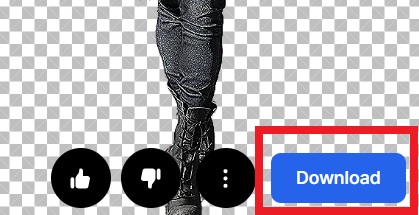
ダウンロードした背景を削除した画像は自分が使っているPCへ自由に保存することができます。
画像を自由に使えるのはありがたいですね。
実際にダウンロードして、オリジナル画像と背景削除で比較したものを以下に紹介しておきます。
左側がRemove Backgroundで背景を削除したもの、右側がオリジナル画像です。

申し分がないクオリティですよね!
背景を削除するのに有料ソフトを使ったり、もしくはクオリティが低いツールを使う場面もあったでしょう。
これからは「Remove BackGround」を使うことでこれらが解消されます!
さらに、このRemove BackGroundは同時に10枚の写真やイラストを操作できるので、とても効率的です。
最新AIのすごさを目の当たりにしたい方は是非お試しください!
この他にも「ClipDrop」には面白いツールが揃っております!ご興味がある方もおすすめです!

結論
- Remove Backgroundは任意画像の背景を削除できる
- Remove Backgroundは無料版でも機能は十分使える
- Remove Backgroundの利用方法はとても簡単である
この記事を気に入って頂けましたら、「いいね」にクリックをお願い申し上げます。
また、コメント欄に感想を書いて頂けると今度の励みになります。
以上、お読みいただきありがとうございました。
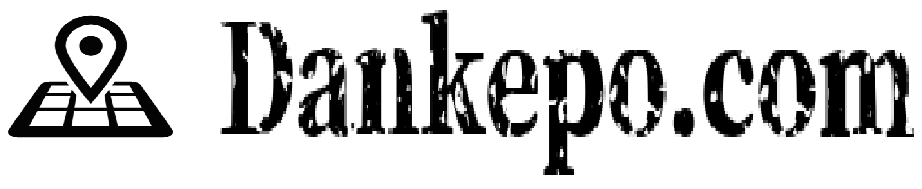
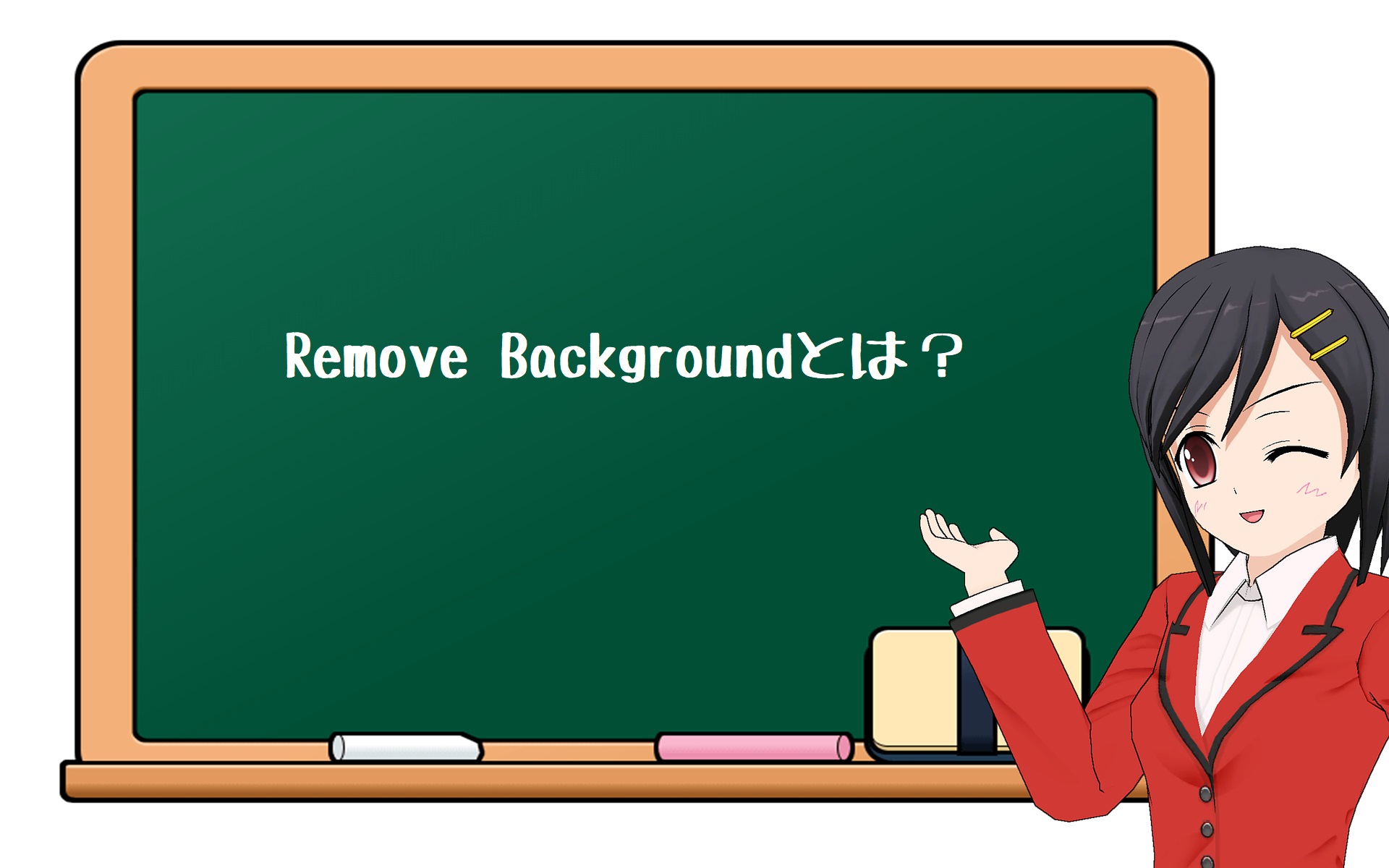
コメント